

|
Windows 7,中文名称视窗7,是由微软公司(Microsoft)开发的操作系统,内核版本号为Windows NT 6.1。Windows 7可供家庭及商业工作环境:笔记本电脑 、平板电脑 、多媒体中心等使用。Windows 7可供选择的版本有:入门版(Starter)、家庭普通版(Home Basic)、家庭高级版(Home Premium)、专业版(Professional)、企业版(Enterprise)(非零售)、旗舰版(Ultimate)。 电脑 使用过程中,用户都会通过系统设置来调整Win7系统图标、主题、壁纸或文件窗口大小等,达到适合自己的状态,当你使用的是大屏幕显示器,虽然可将系统设置为高的分辨率,但也有用户还是觉得“文件”窗口显示偏小的问题,现小编介绍Win7文件窗口显示大小的修改方法。1、点击“开始——搜索”,在搜索框里输入regedit.exe命令,然后直接单击regedit.exe按钮,进入注册表编辑器。 2、在打开的注册表中,按照下面的顺序找到相应的文件夹,点击前面的三角符号展开HKEY_CURRENT_USER\Software\Microsoft\Windows\CurrentVersion\Explorer\Taskband 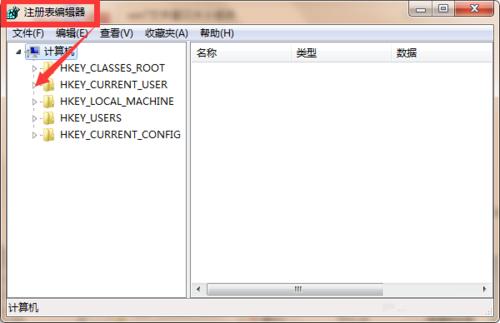 3、当找到Taskband文件夹时,在右侧界面的空白处右键,选择新建一个DWORD (32-位)值。然后将文件命名为MinThumbSizePx。 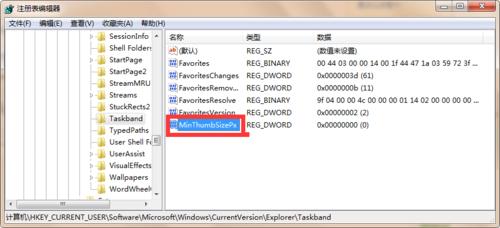 4、双击这个新建的MinThumbSizePx值。将基数选择为十进制。数值数据可根据情况自己决定。Win7系统默认的预览窗口大小为230像素左右,用户可根据自己的需要进行调整,比如小编这里设置为500像素,也就是放大窗口。 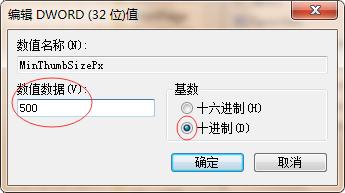 6、完成之后点击“确定”,退出注册表。重启电脑就可看到设置的效果了。 windows 7 的设计主要围绕五个重点——针对笔记本电脑的特有设计;基于应用服务的设计;用户的个性化;视听娱乐的优化;用户易用性的新引擎。 跳跃列表,系统故障快速修复等,这些新功能令Windows 7成为最易用的Windows。 |
温馨提示:喜欢本站的话,请收藏一下本站!